Bitwarden: Kako onemogočiti ikone spletnih mest

Če se vam zdijo ikone spletnih mest v Bitwardenu nepotrebne, jih onemogočite tukaj.
Ko uporabljate aplikacijo 1Password, se lahko občasno prikažejo različna sporočila o napakah. V prejšnjih vodnikih smo že obravnavali težave s sinhronizacijo in napake pri shranjevanju gesla .
V tem priročniku se bomo osredotočili na še eno napako, ki je motila številne uporabnike namizne aplikacije 1Password. Govorimo o tem posebnem sporočilu o napaki: »Povezave z namizno aplikacijo 1Password ni mogoče vzpostaviti«. Ta napaka pomeni, da je vaša integracija namizja 1Password prenehala delovati.
Nazaj v avgustu 2020, 1Password odločila, da začasno onemogočiti 1Password X Desktop App integracijo . V času pisanja ta funkcija še vedno ni na voljo za uporabnike Mac in Windows. Toda podjetje je pred kratkim dodalo integracijo namiznih aplikacij nazaj v Linux. To pomeni, da bi morala biti funkcija v prihodnjih tednih ali mesecih znova na voljo za Mac in Windows.
Če pa težave z integracijo namizja 1Password še vedno obstajajo, lahko uporabite spodnje rešitve za odpravljanje težav.
Ta koda napake se običajno pojavi v Chromu, vendar se lahko občasno pojavi tudi v Safariju in Edge. Prepričajte se, da uporabljate najnovejše različice 1Password, Safari, Edge ali Chrome in posodobite različico operacijskega sistema. Ko to storite, znova zaženite računalnik, znova zaženite 1Password in preverite rezultate.
Onemogočite protivirusni program, požarni zid, VPN in druge podobne programe in preverite, ali je napaka izginila. Morda nekateri od teh programov na tak ali drugačen način posegajo v 1Password. Ne pozabite znova omogočiti varnostnih orodij, potem ko ste uspešno zagnali 1 geslo. Poleg tega pojdite na nastavitve protivirusnega programa in požarnega zidu ter na seznam dovoljenih 1Password.
Več uporabnikov Mac je to težavo rešilo tako, da so popolnoma zapustili 1Password.
Pojdite na nastavitve orodne vrstice Mac, izberite 1Password in kliknite Quit 1Password Completely .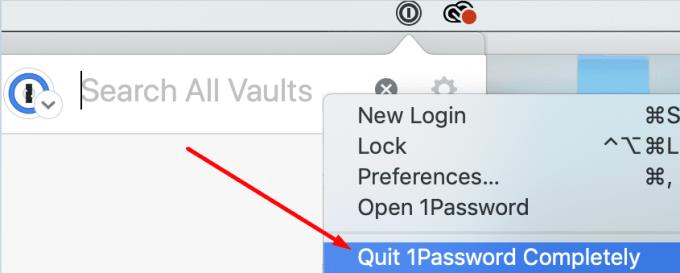
Znova zaženite namizno aplikacijo 1Password in preverite, ali je bila povezava obnovljena.
Številni uporabniki so potrdili, da je ponovna namestitev njihove namizne aplikacije 1Passowrd in razširitve brskalnika rešila težavo.
Pojdite na nadzorno ploščo , izberite Odstrani program , kliknite 1Password in pritisnite gumb Odstrani .
Če želite odstraniti razširitev, zaženite Chrome, pojdite na Več orodij in izberite Razširitve . Poiščite 1Password in pritisnite gumb Odstrani .
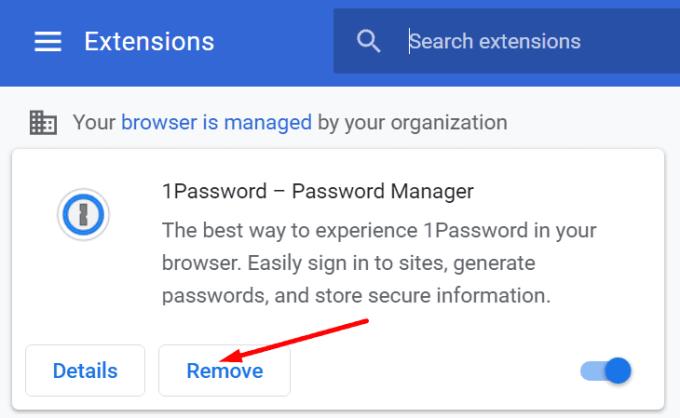
Pojdite v mapo Aplikacije in povlecite 1Password v koš .
Zaženite Safari, pojdite na Nastavitve in izberite Razširitve . Pritisnite gumb Odstrani, da odstranite razširitev.
Znova zaženite računalnik in znova namestite 1Password.
Če naletite na to napako v Chromium Edge v računalniku Mac, morate uporabiti posebno rešitev za odpravljanje težav, da jo odpravite.
Pojdite v mapo Applications in se prepričajte, da sta tako aplikacija 1Password kot brskalnik shranjena v tej mapi.
Nato pojdite na Finder , kliknite Pojdi in Pojdi na mapo . Kopirajte in prilepite naslednjo pot v iskalno vrstico: ~/Library/Application Support/Google/Chrome/NativeMessagingHosts/ . Pritisnite tipko Return.
Poiščite in kopirajte naslednjo mapo na namizje: 2bua8c4s2c.com.agilebits.1password.json .
Nato kliknite Pojdi in izberite Pojdi v mapo . Kopirajte in prilepite pot brskalnika in pritisnite Vrni se. Za večino uporabnikov so standardne poti naslednje:
Nato odprite mapo NativeMessagingHosts . Če ni na voljo, ga ustvarite sami.
Nato povlecite datoteko 2bua8c4s2c.com.agilebits.1password.json z namizja v mapo NativeMessagingHosts .
Zaprite brskalnik, znova zaženite Edge in preverite rezultate.
Če vaš brskalnik ne more vzpostaviti povezave z namizno aplikacijo 1Password, posodobite računalnik, zaprite 1Password in znova zaženite napravo. Če se težava ponovi, znova namestite 1Password in namestite novo kopijo aplikacije. Kaj menite o funkciji integracije namizja 1Password? Se vam zdi uporabno ali bolje rečeno odveč? Delite svoje misli v spodnjih komentarjih.
Če se vam zdijo ikone spletnih mest v Bitwardenu nepotrebne, jih onemogočite tukaj.
Ali je treba ikono vašega profila spremeniti? Oglejte si, kako lahko gravatarji pomagajo in kako to omogočiti.
Ostanite organizirani tako, da izbrišete nepotrebne mape v Bitwardenu. Evo kako.
Zaščitite svoja gesla tako, da veste, kako zakleniti razširitev Bitwarden. Evo kako.
Ko potrebujete več informacij o vnosu, si lahko ogledate vse informacije o Bitardenu.
Odkrijte, kako enostavno je spremeniti e-poštni naslov za vaš račun Bitwarden. Sledite korakom.
Če vas Bitwarden ne bo pozval, da shranite nova gesla, zagotovite, da vam aplikacija lahko pošlje obvestila, ko zazna, da ste spremenili geslo.
Če vaš brskalnik ne more vzpostaviti povezave z namizno aplikacijo 1Password, posodobite računalnik, zaprite 1Password in znova zaženite napravo.
Če 1Password ne uspe preveriti podpisa kode Chromes, počistite predpomnilnik brskalnika in onemogočite vse razširitve brskalnika, razen 1Password.
Zaščitite svoj računalnik z operacijskim sistemom Windows 10 tako, da redno spreminjate geslo. Tukaj je, kako ga lahko spremenite.
Ne želite shraniti svojih poverilnic za prijavo za določeno spletno mesto? Tukaj je opisano, kako izključiti domeno pri uporabi Bitwarden.
Ko ne morete čakati, da Bitwarden sinhronizira vaša gesla, to storite ročno.
Bitwarden morda ne bo deloval v vseh aplikacijah. Tukaj je opisano, kako kopirati svoje geslo in uporabniško ime za te nezdružljive aplikacije.
Ali morate odpreti URL, povezan z vnosom v Bitwarden? Potem je ta vodnik za vas.
Želim konfigurirati, kako se URL-ji ujemajo v Botwardenu. Ta priročnik vam lahko pomaga pri tem.
Če 1Password ne more doseči strežnika, prilagodite nastavitve brskalnika, da dovolite vse piškotke, in posodobite različico brskalnika.
Oglejte si, kako lahko dodate enakovredne domene po meri v Bitwarden, da olajšate prijavo.
Niste prepričani, kako odkleniti razširitev Bitwarden? Evo, kako lahko to storite z žebljičkom ali biometričnimi podatki.
Če se 1Password ne more povezati z 1Password mini, znova zaženite računalnik in namestite najnovejšo različico aplikacije 1Password.
Če funkcija Bitwardens Auto-fill ne deluje, se prepričajte, da je funkcija omogočena in da v svoji napravi uporabljate najnovejšo različico aplikacije.
Se sprašujete, kako integrirati ChatGPT v Microsoft Word? Ta vodnik vam pokaže, kako to storiti s pripomočkom ChatGPT za Word v 3 enostavnih korakih.
Tukaj najdete podrobna navodila, kako spremeniti niz uporabniškega agenta v brskalniku Apple Safari za MacOS.
Prikazujemo vam, kako spremeniti barvo osvetlitve za besedilo in besedilna polja v Adobe Readerju s tem korak-po-korak priročnikom.
Ali potrebujete načrtovanje ponavljajočih se srečanj na MS Teams z enakimi člani ekipe? Naučite se, kako nastaviti ponavljajoče se srečanje v Teams.
Želite onemogočiti zaslon za posodobitev programske opreme Apple in preprečiti njegovo pojavljanje na računalniku Windows 11 ali Mac? Preizkusite te metode zdaj!
Če iščete osvežujočo alternativo tradicionalni virtualni tipkovnici, je Samsung Galaxy S23 Ultra odlična rešitev. Z
Odkrijte, kako odpraviti napako OneDrive s kodo 0x8004de88, da boste lahko spet uporabljali svoje oblačne shrambe.
V tem vadnici vam pokažemo, kako spremeniti privzeto nastavitev povečave v Adobe Readerju.
Ali pogosto vidite napako Opravičujemo se, nismo se mogli povezati z vami na MS Teams? Preizkusite te napotke za odpravljanje težav in se znebite te težave zdaj!
Trenutno ni mogoče onemogočiti anonimnih vprašanj v Microsoft Teams Live Events. Tudi registrirani uporabniki lahko pošiljajo anonimna vprašanja.


























